2018.06.26
「カスタムノイズ」の使い方


今回は「カスタムノイズ」を使用してフィルターをかける方法をご紹介します!
Index
使い方
1.レイヤーを新規作成
「カスタムノイズ」は選択中のレイヤーに描画されます。何かが描いてあるレイヤーに「カスタムノイズ」をかけると、その描いてあるものが消えてしまうので必ず「カスタムノイズ」を使用するときはレイヤーを新規作成しましょう。

今回は一番上に「新規レイヤー作成」をしましたが、好みや使い方によって適宜変えてください。
2.「ノイズフィルター」パネルを開く
「フィルタ」>「カスタムノイズ」より、「ノイズフィルター」パネルを開きます。
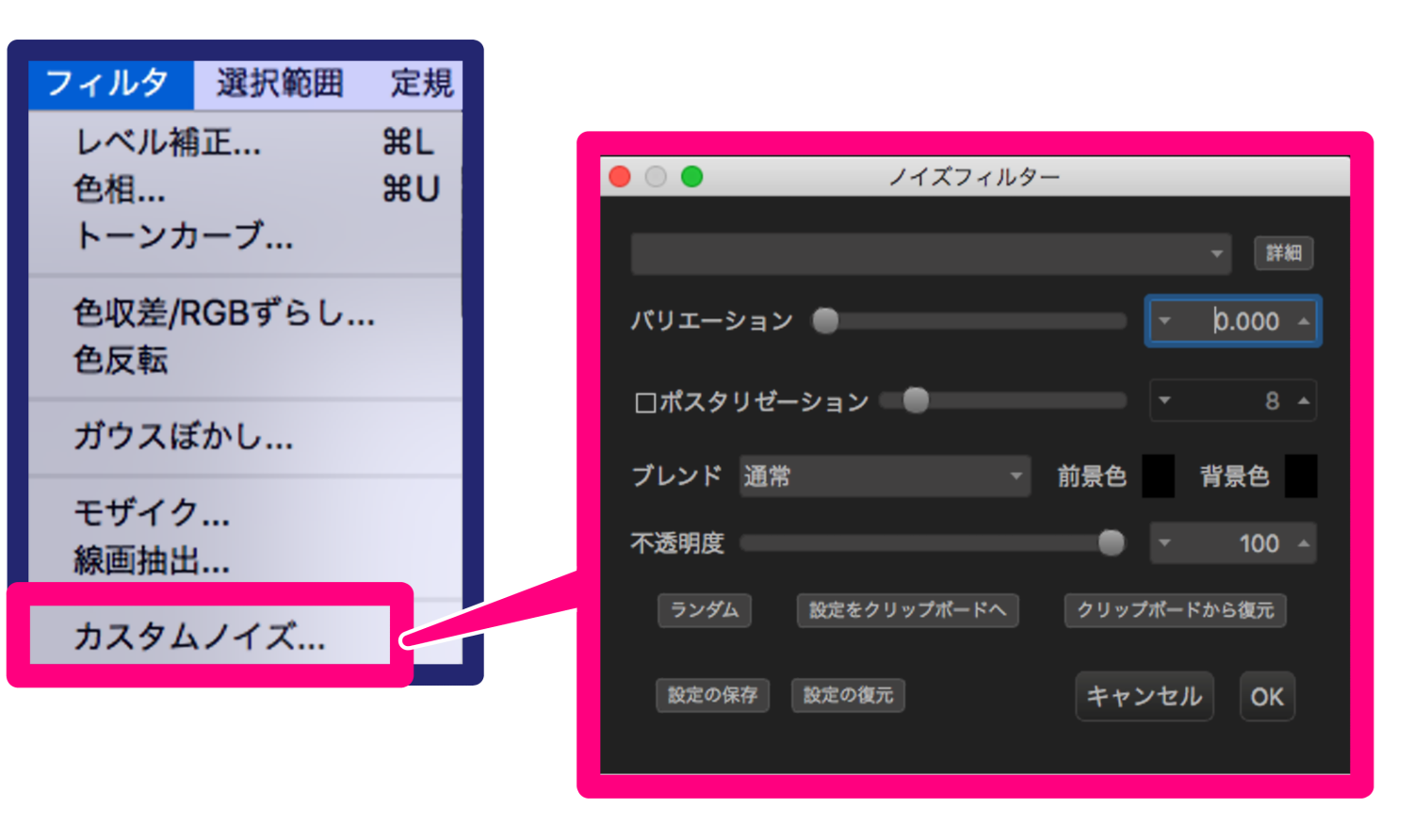
3.任意のフィルターを選択
パネル内のテンプレートから使用するフィルターを選択します。
「詳細」から微調整やフィルターを自作することも可能です。
パネル下部の「OK」を選択したらフィルターがかかります。
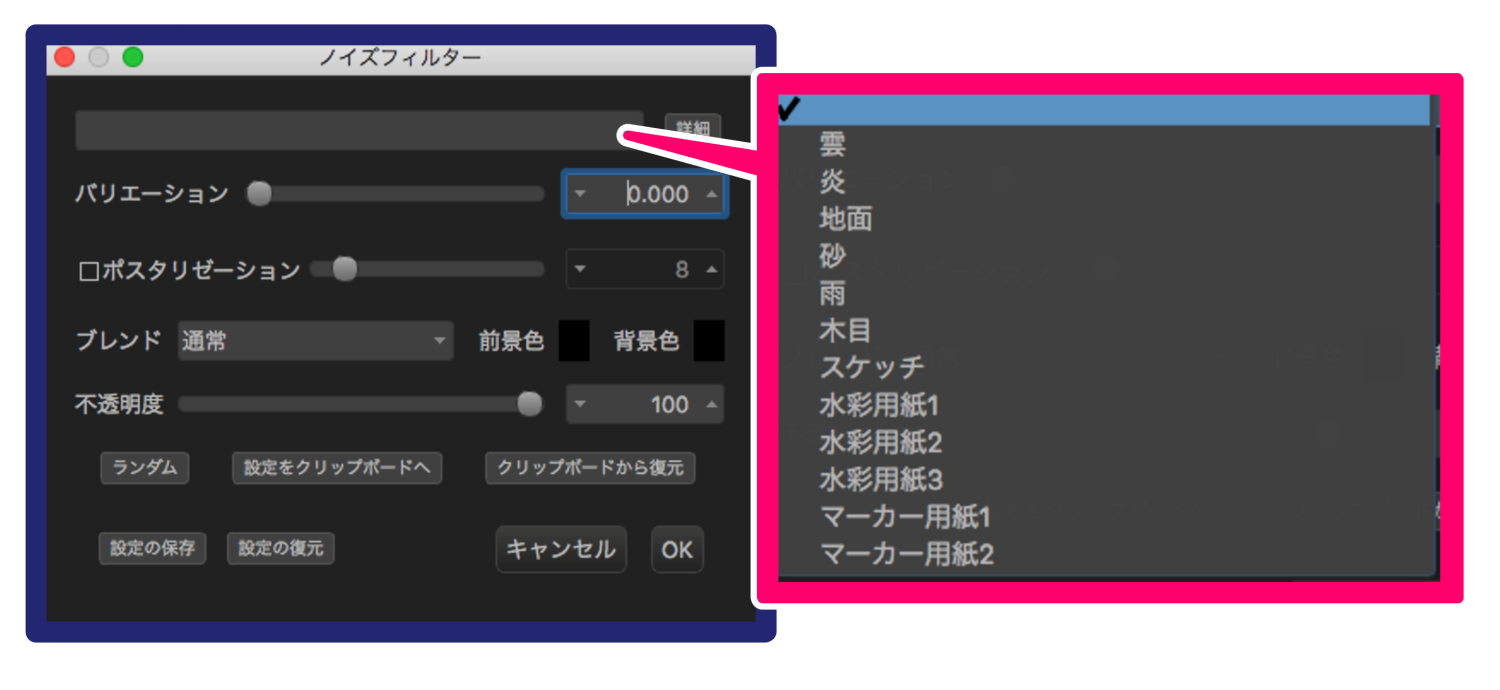
設定の保存
「ノイズフィルター」パネル下部にある「設定の保存」を選択すると現在の「ノイズフィルター」の設定を保存することができます。
保存した設定を使用したいときは「設定の復元」から行えます。
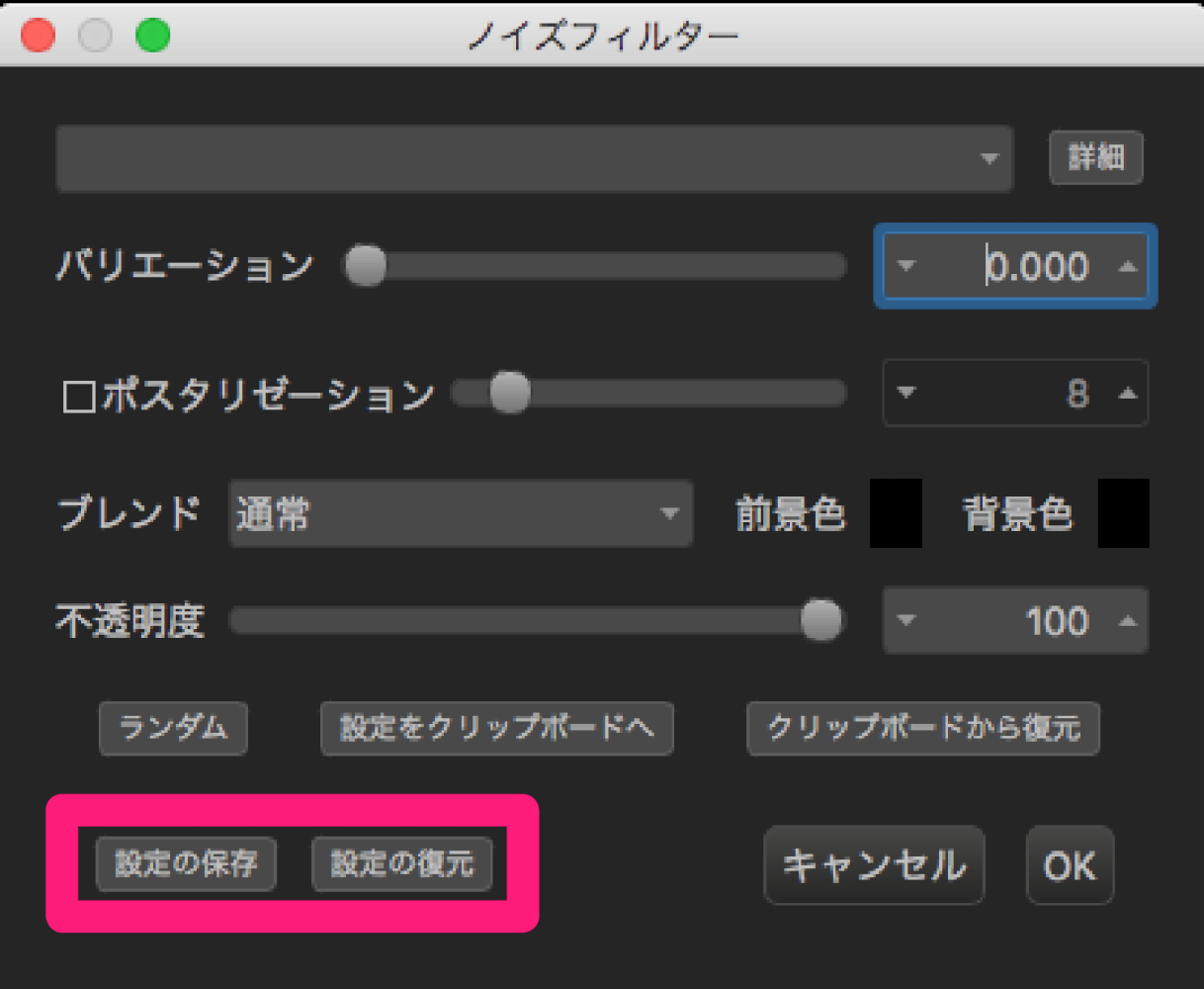
「ノイズフィルター」の共有
ノイズフィルターは人と共有することができます!
まずはパネルに共有したいノイズフィルターを設定し、「設定をクリップボードへ」をクリックします。
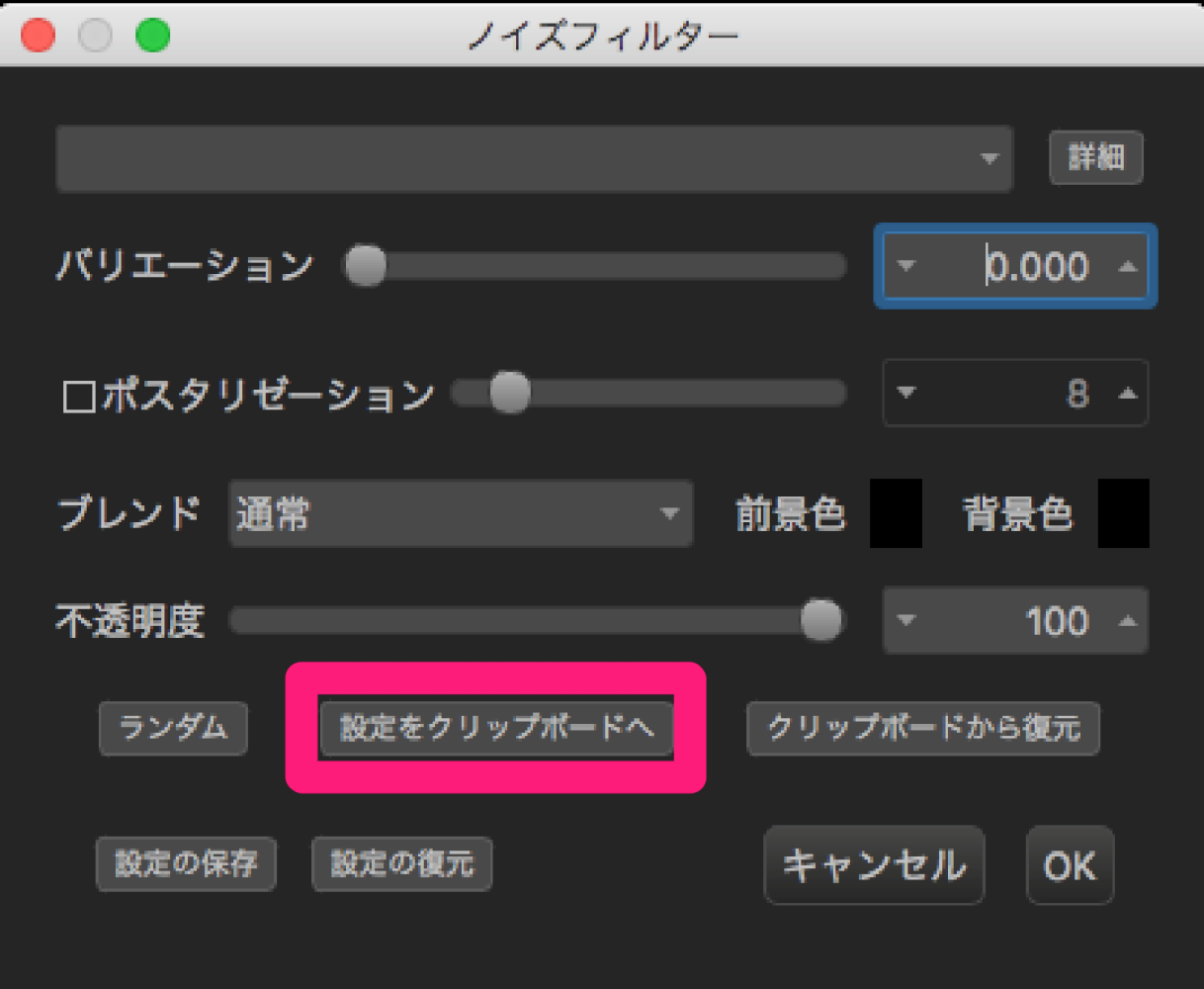
あとは共有したい人・SNSのメッセージ欄に「ペースト」し、送信するだけ!
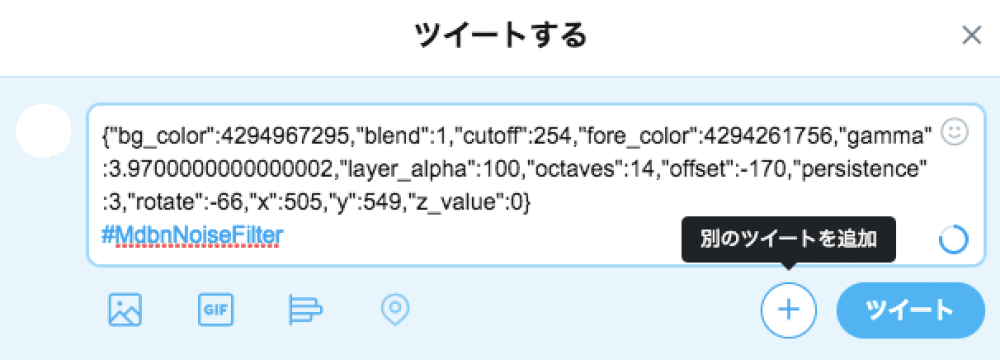
共有されたノイズフィルターを使用したいときは「{」から「}」まで、右クリックなどでテキストを「コピー」します。
(※下画像参照)
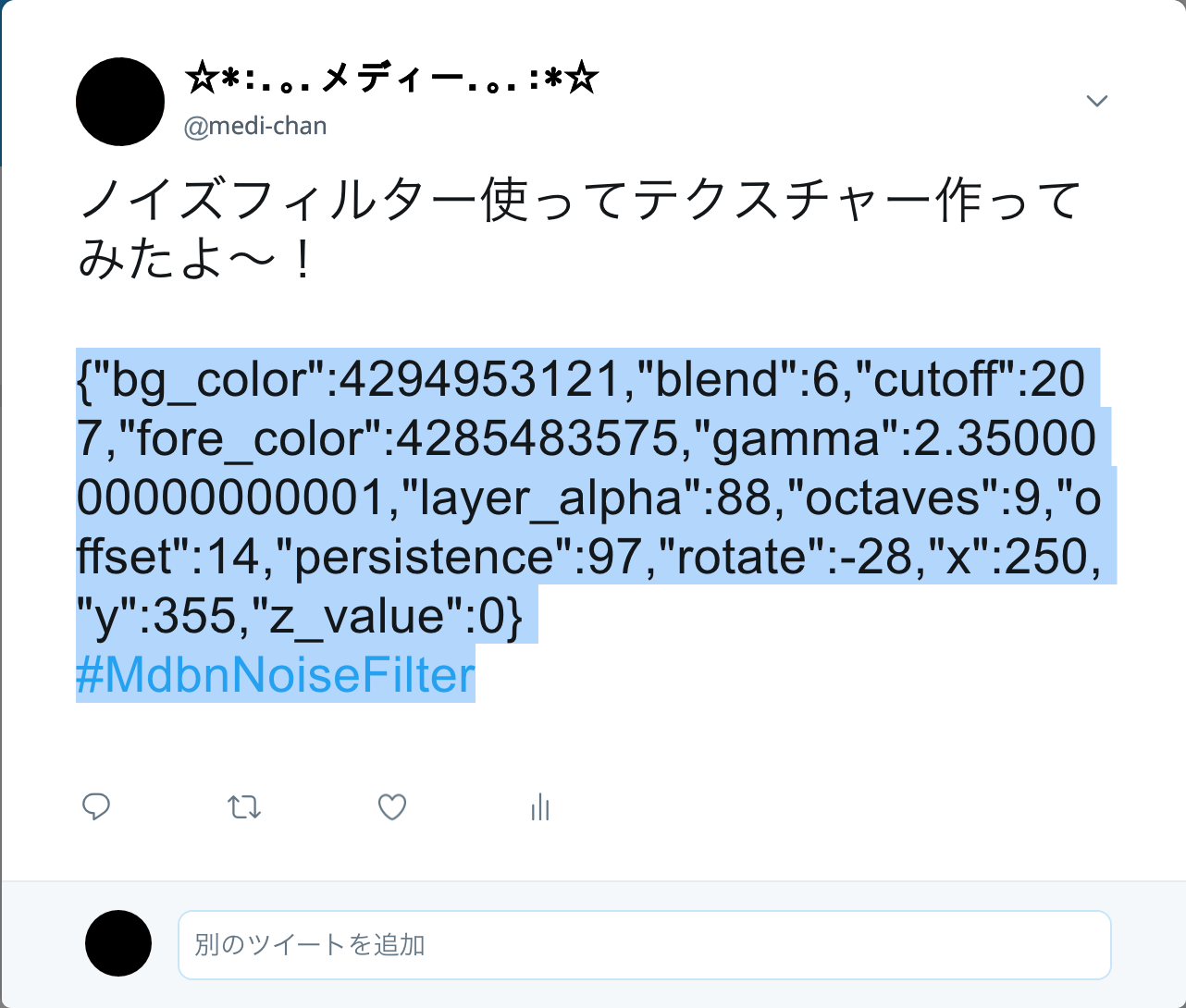
「ノイズフィルター」パネルを開き、「クリップボードから復元」をクリックすると共有されたノイズフィルターは開くことができます!
ノイズフィルターには「#MdbnNoiseFilter」といタグが組み込まれています。ぜひSNSなどでお気に入りのノイズフィルターを共有しちゃいましょう!
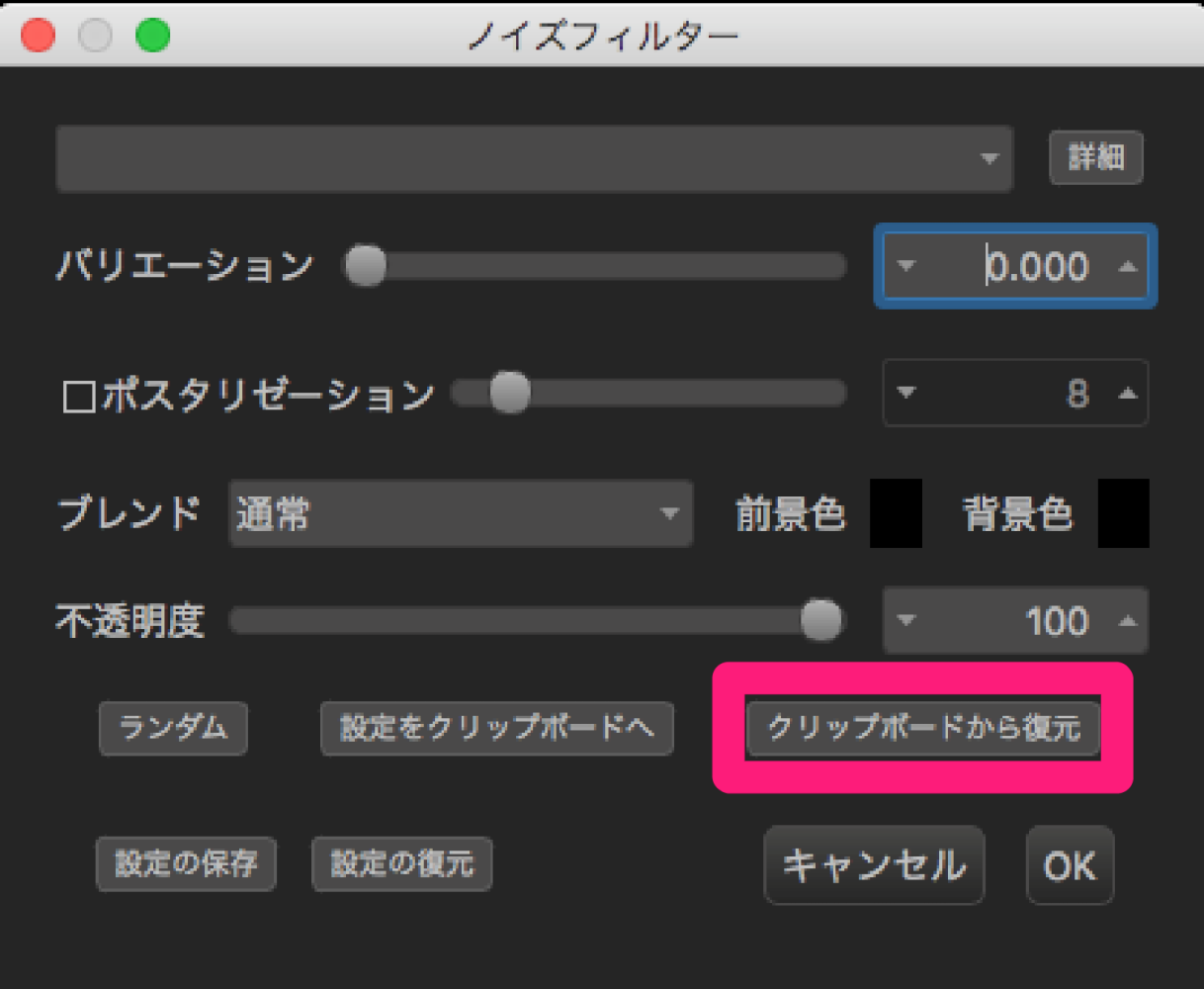
注意点
・「使い方」でも説明しましたが、「カスタムノイズ」は選択中のレイヤーに描画されます。何かが描いてあるレイヤーに「カスタムノイズ」をかけると、その描いてあるものが消えてしまうので必ず「カスタムノイズ」を使用するときはレイヤーを新規作成しましょう。
・フィルターのテンプレート内の上6つ(「木目」フィルターまで)は色付き・レイヤーブレンド「通常」のフィルターになります。お好みでレイヤーブレンドなどを調整してください。
使用例
最後に、「カスタムノイズ」の使用例を動画でご紹介します!
皆さんもぜひ使って見てください!
\ 使い方記事の要望を受け付けています /



























